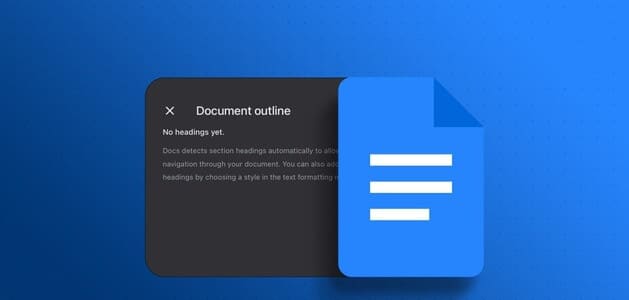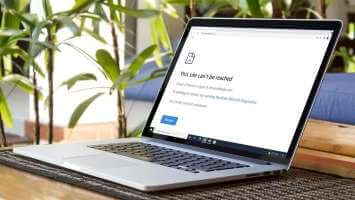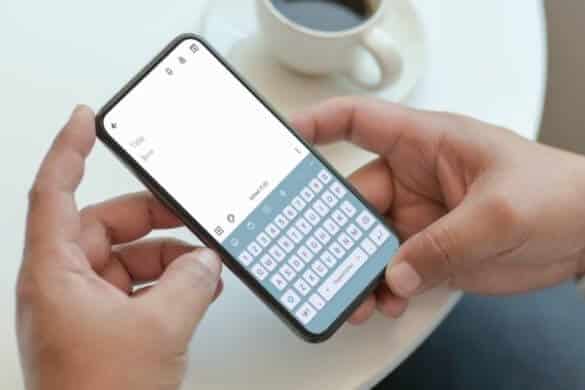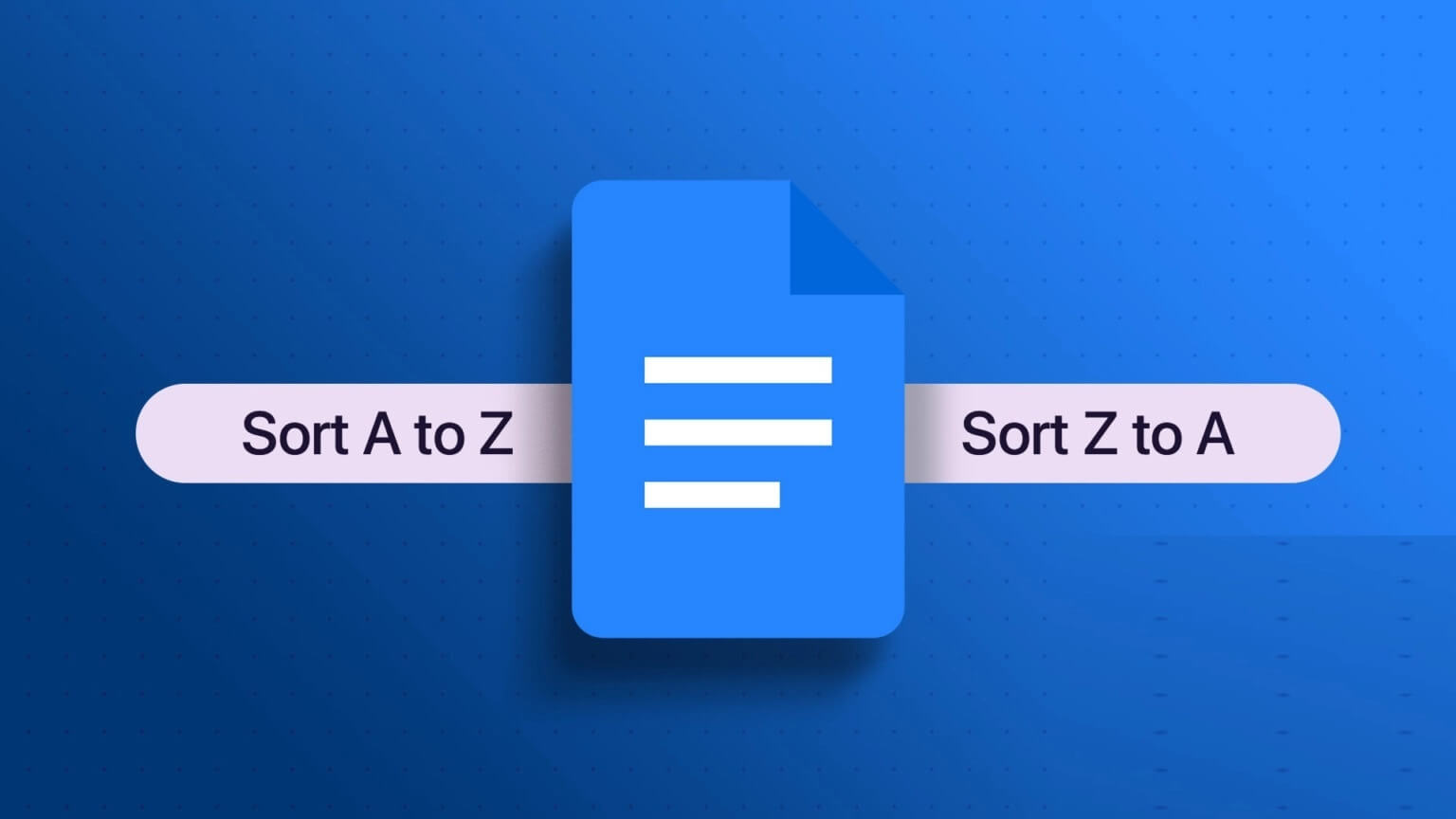Gmail är en av de mest populära e-posttjänsterna med ett brett utbud av funktioner. Om du använder Gmail dagligen och vill spara tid är det en bra idé att använda kortkommandon. Även om Gmail har några grundläggande typer kan du också lägga till anpassade kortkommandon. I det här inlägget visar vi dig hur du skapar anpassade kortkommandon i Gmail. Det är enkelt och liknar hur du använder det. Skapa e-postsignaturer i Gmail.

Aktivera kortkommandon i GMAIL
Förutom att använda de vanliga genvägarna måste du aktivera funktionen för att lägga till nya kortkommandon. Du kan göra detta från appens skrivbordsversion, men inte från mobilversionen. Här är stegen du behöver följa:
Steg 1: Öppen gmail På din dator i en webbläsare och logga in med dina inloggningsuppgifter.
Steg 2: Klicka nu på kugghjulsikon I skärmens övre högra hörn bredvid Din profilbildNär du öppnar Panel för snabbinställningar , Hitta Alternativet "Visa alla inställningar".
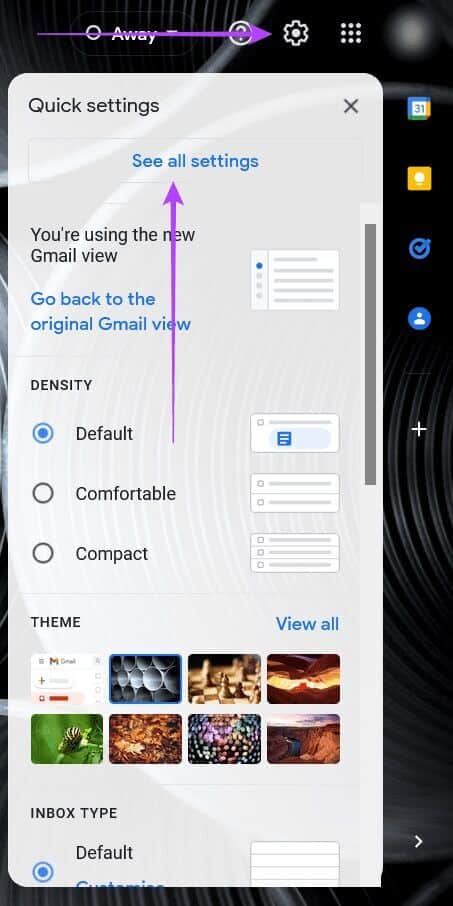
Steg 3: Lokalisera Avancerat alternativ I det övre högra hörnet av Inställningsfält.
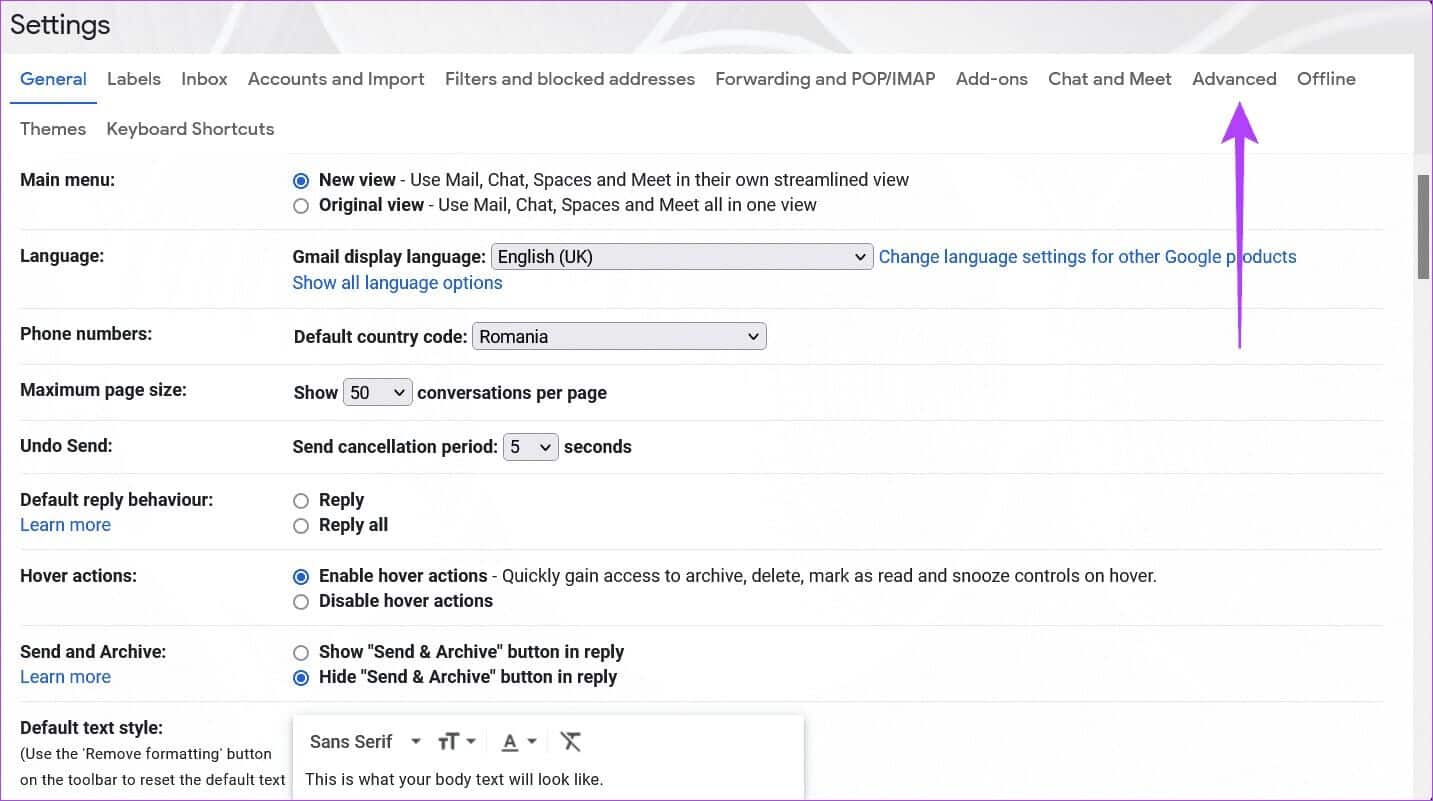
Steg 5: Scrolla ner tills du hittar Alternativ för anpassade tangentbordsgenvägar , vilket är inaktiverat som standard. Aktivera det.
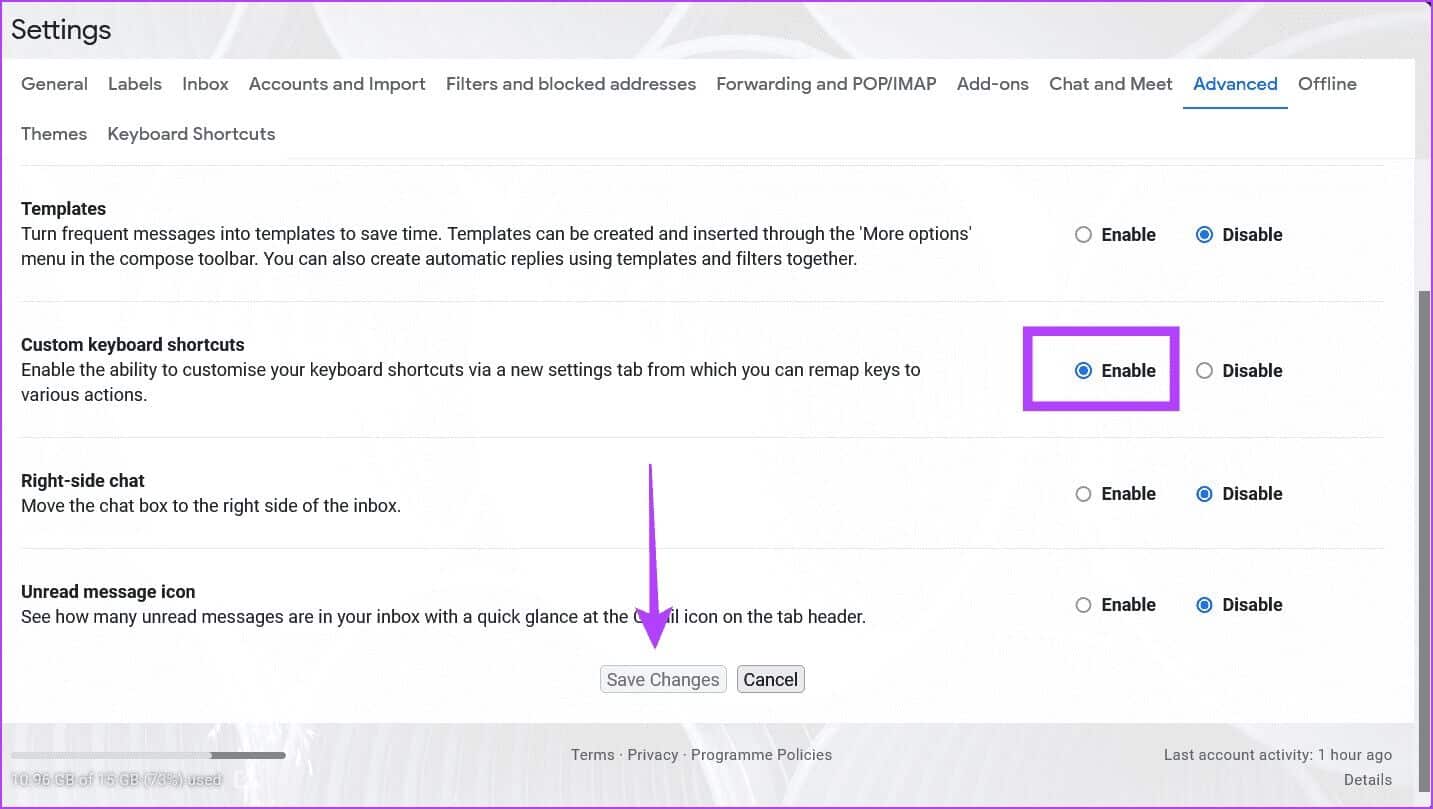
Steg 6: Klicka på knappen Spara ändringar nedan.
Anpassa kortkommandon i GMAIL
Steg 1: Öppen Gmail-inställningar Som visas i föregående avsnitt, välj Visa alla inställningar. i en Alternativfält Klicka på högst upp Ny flik för kortkommandon.
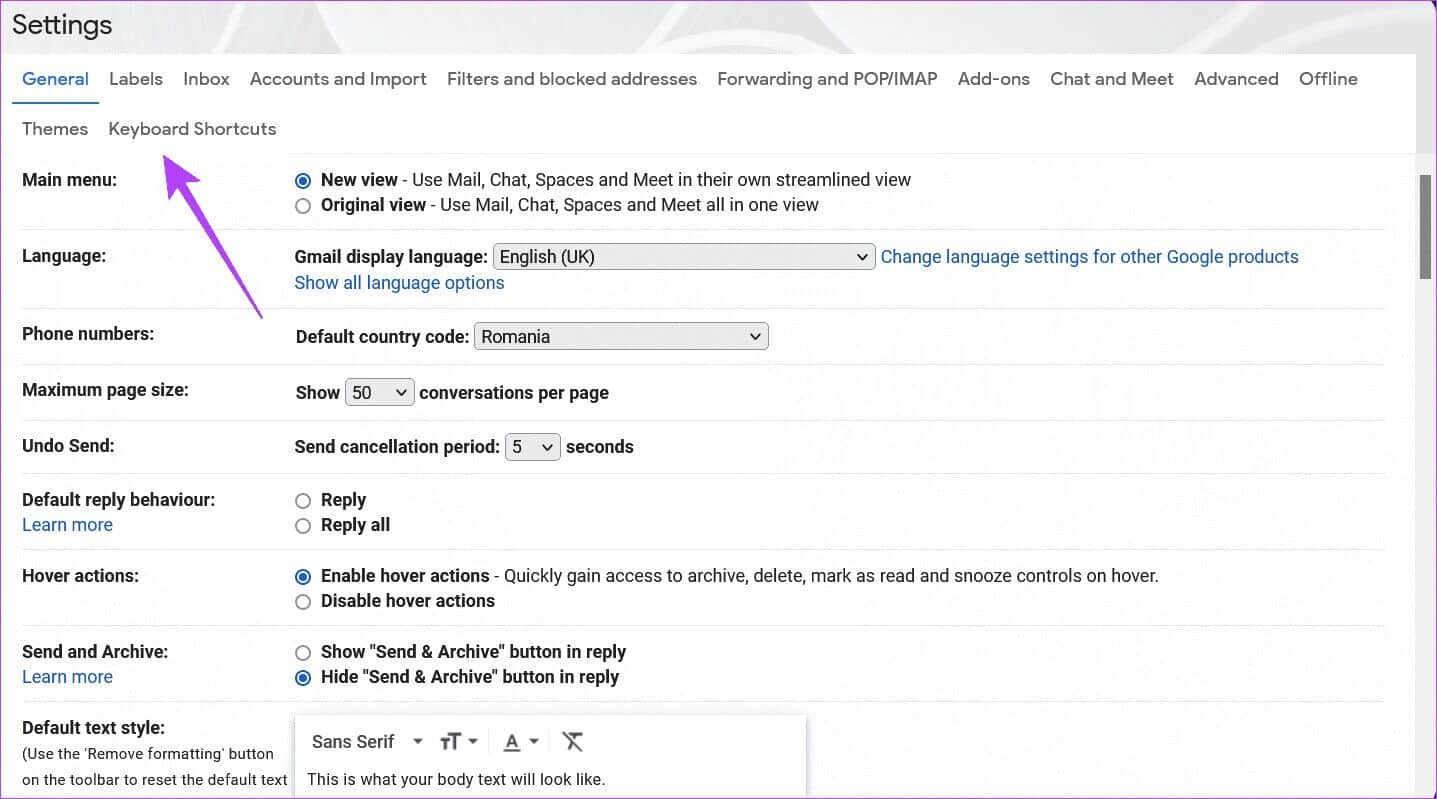
Steg 2: Du måste titta Lista över förkortningar Tillgängligt i Gmail som standard. Om du till exempel vill starta ett nytt skrivfönster trycker du på "C". Alternativt, för att gå till mappen Utkast, tryck på "gd".
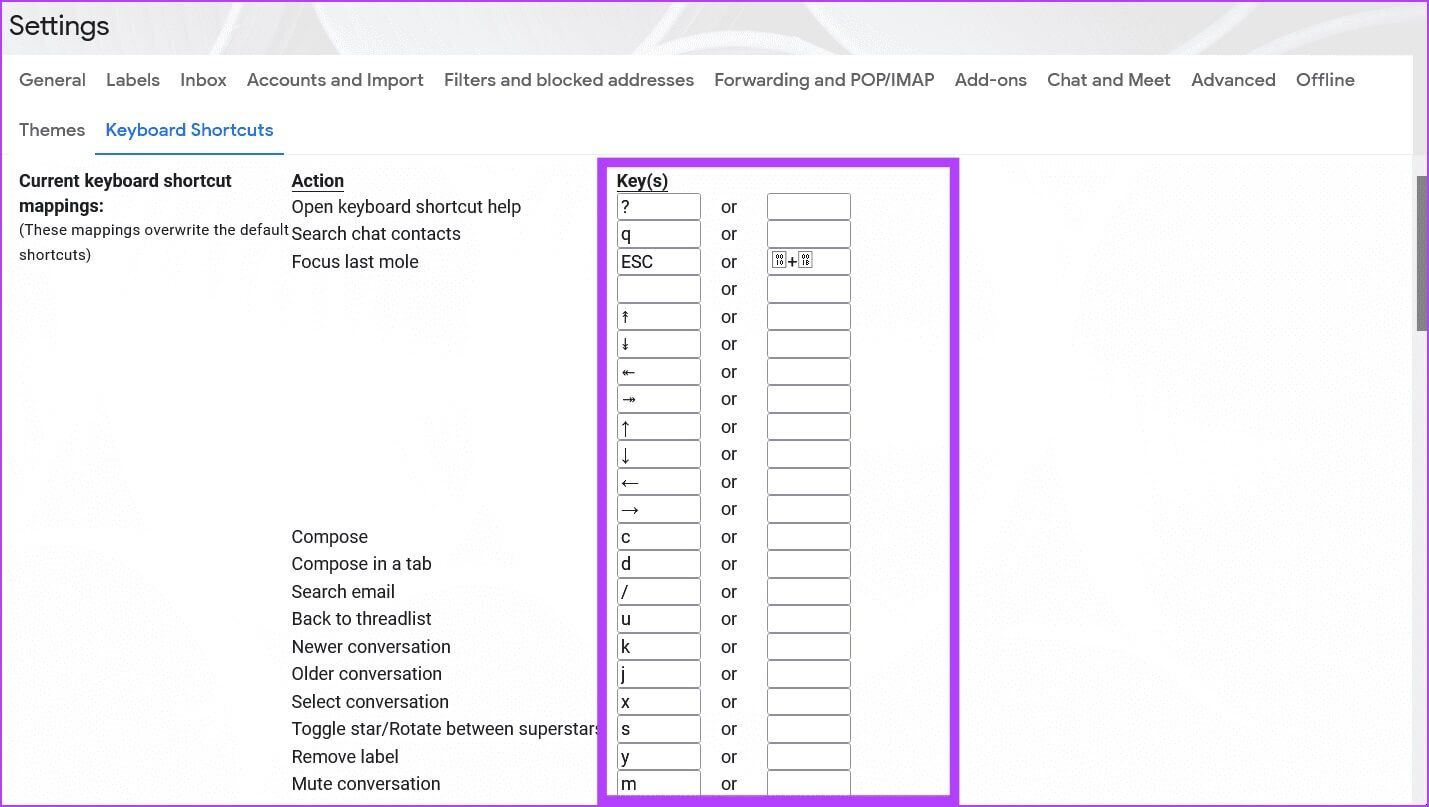
Steg 3: Du kan ändra dessa standardinställningar genom att: Ta bort förinställningar Ersätt dem med dina egna genvägar eller ange helt enkelt alternativ till standardinställningarna.
Steg 4: Du kan använda de flesta tangenterna för dina egna genvägar, men det är värt att notera att du inte kan lägga till kombinationer som "Skift + T" Eller något i den stilen, eftersom utrymmet är begränsat. Du kan lägga till olika bokstavskombinationer. För att till exempel skjuta upp ett e-postmeddelande kan du ställa in "ab" Som en förkortning.
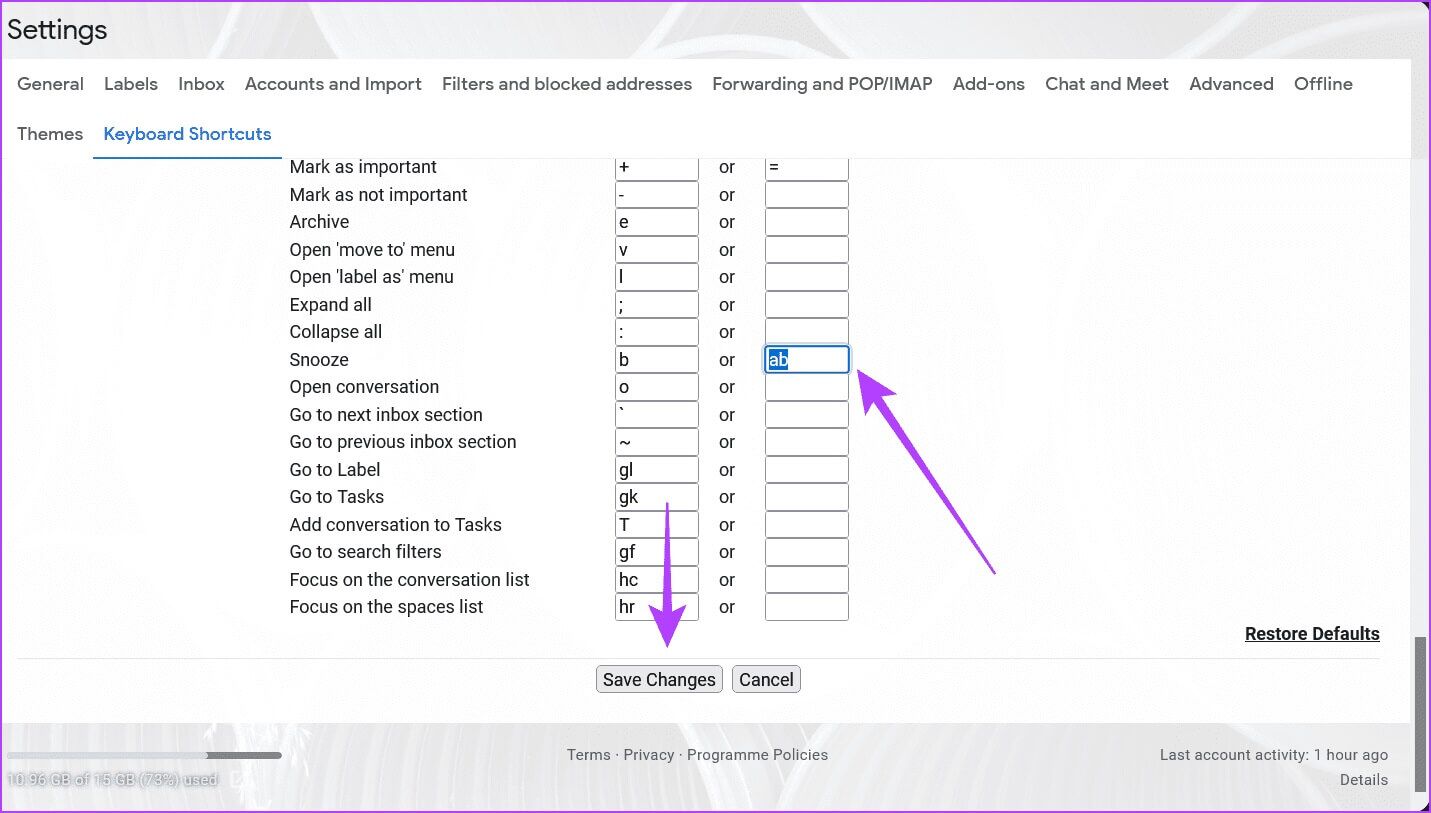
Steg 6: För att säkerställa att de här nya genvägarna fungerar måste du testa dem. nyckel "?" På tangentbordet visas en lista över alla kortkommandon som är tillgängliga för Gmail. Listan över kortkommandon är lite längre eftersom den innehåller ytterligare avsnitt som Skapa och chatta و Navigera i meddelanden i Google Chat Och mer. Dessa standardgenvägar i Gmail kan inte anpassas.
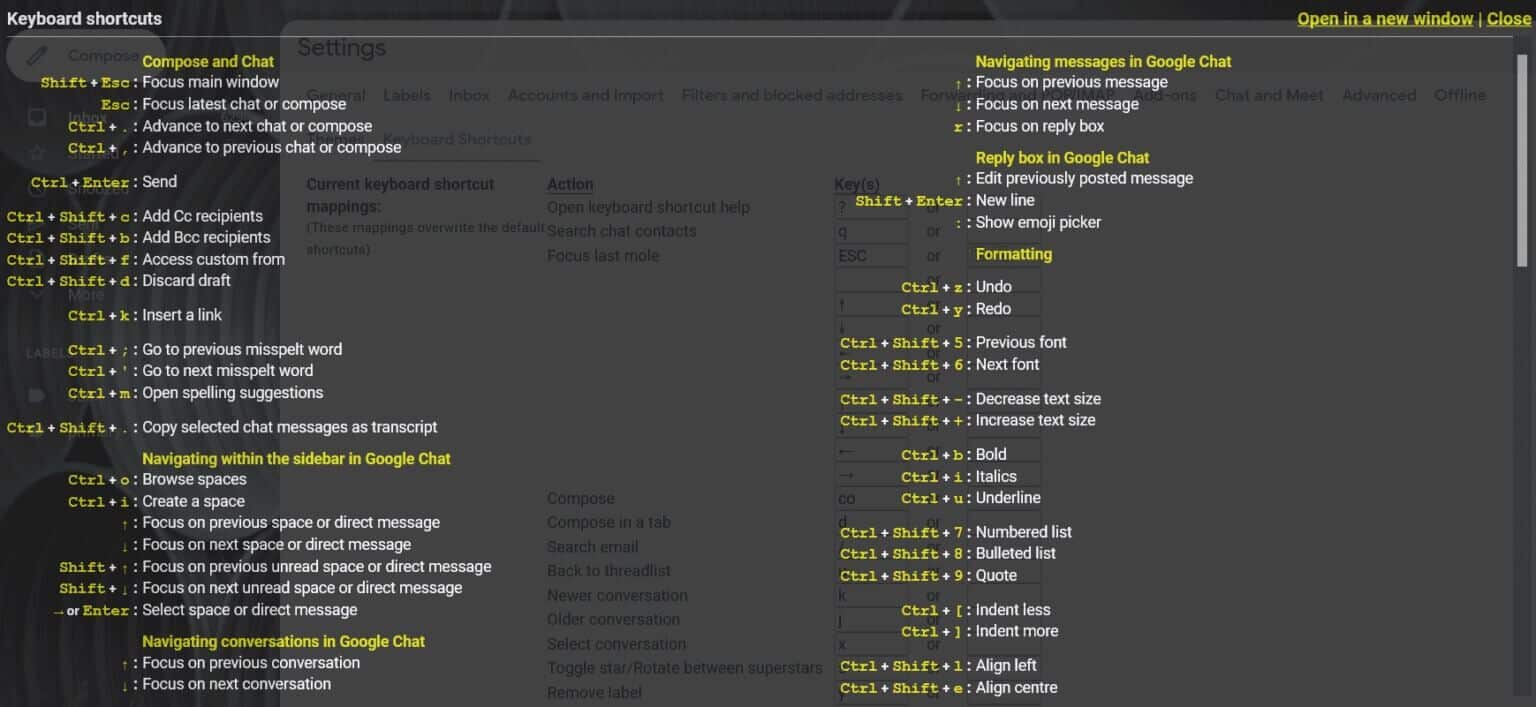
Steg 7: Om du skrollar nedåt ser du ett annat avsnitt som täcker de anpassningsbara genvägarna vi såg tidigare. Om de visas som inaktiverade måste du se till att de är aktiverade. Stäng nu fönstret, gå tillbaka till din inkorg och prova några av de kortkommandon du vill prova. De borde fungera bra.
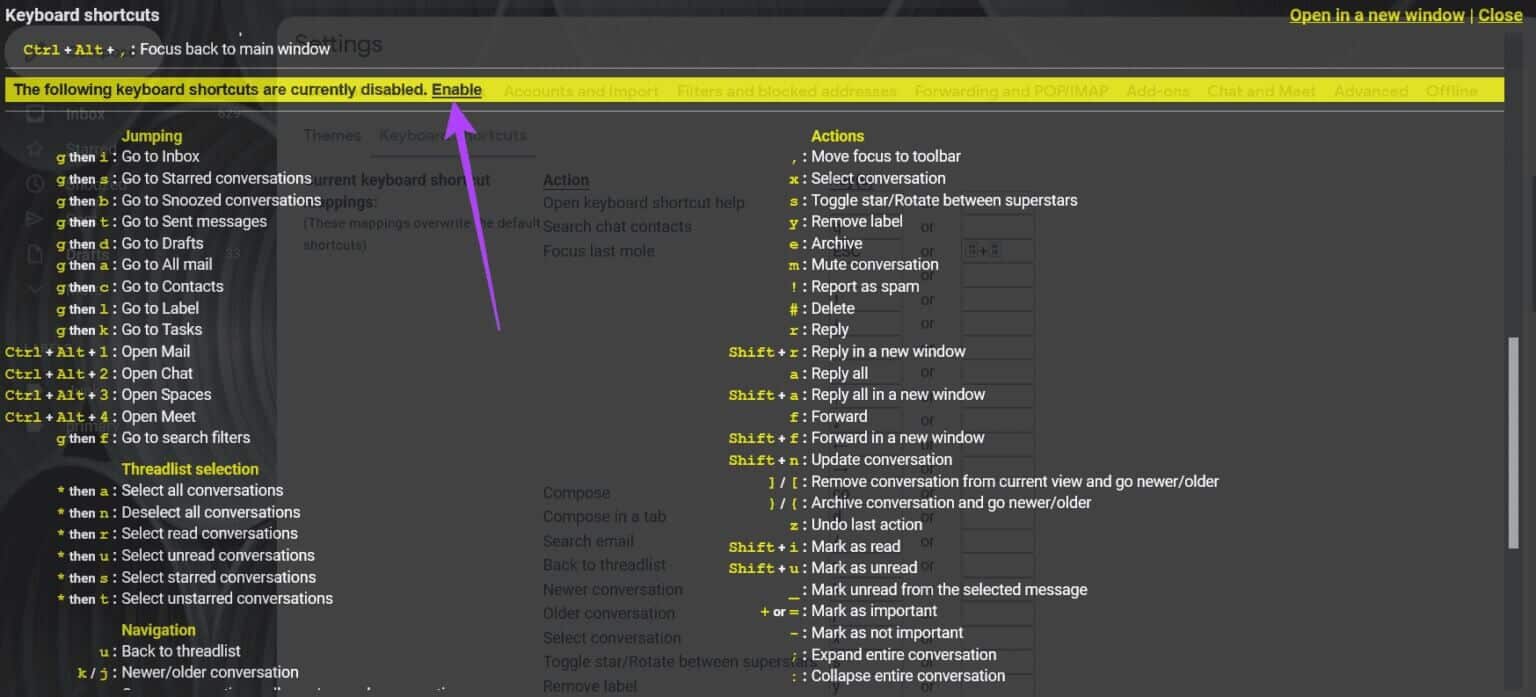
Steg 8: Om du ångrar dig och vill sluta använda de anpassade genvägarna du har definierat kan du följa stegen ovan tills du ser Avsnitt om kortkommandon och klicka på Återställ standardinställningar längst ner. Gmail återgår till att låta dig använda standardkortkommandon och ta bort anpassade.
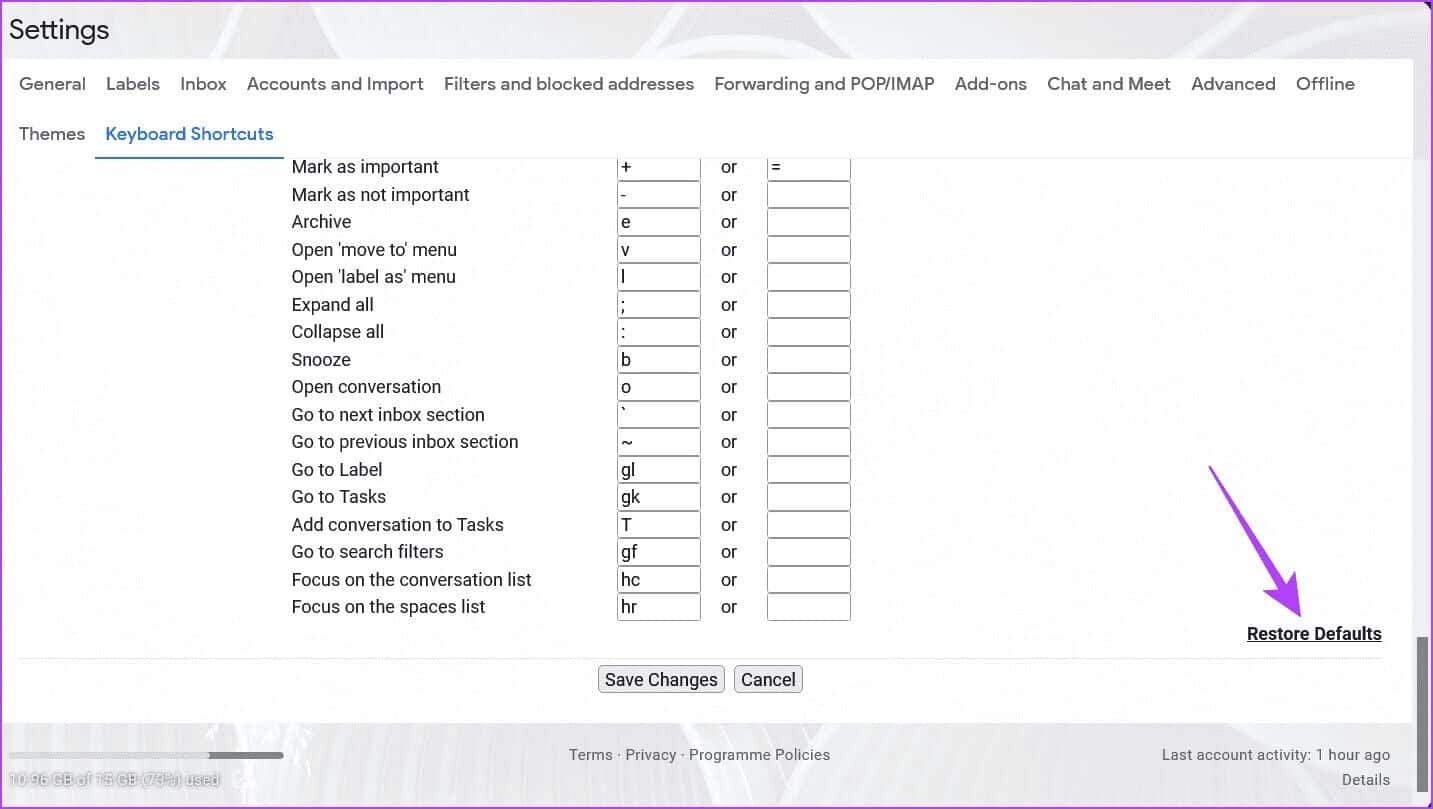
Eftersom det finns många genvägar i Gmail att hålla reda på är det värt att komma ihåg att trycka på Knappen ”?” Det kommer att visa Lista över tillgängliga genvägar Från var som helst i Gmail. Om du har anpassat några genvägar bör de visas så här i listan.
Tänk på att du kan stöta på problem när du försöker använda dessa genvägar. Om din genväg till exempel inte fungerar kan du försöka stänga av funktionen och sedan aktivera den igen. En annan möjlighet är att din webbläsare är föråldrad, så du bör se till att den är uppdaterad innan du försöker använda kortkommandon i Gmail.
Bli mer produktiv med anpassade kortkommandon för Gmail.
Att använda anpassade kortkommandon hjälper till att effektivisera ditt arbetsflöde, så du bör börja skapa dina egna så snart som möjligt. För att bli effektivare i dina processer kan du lära dig hur du skapar anpassade kortkommandon i Gmail. Kolla in vår guide om hur du skapar anpassade kortkommandon i Gmail. Hur man skapar uppgifter och listor i Gmail.